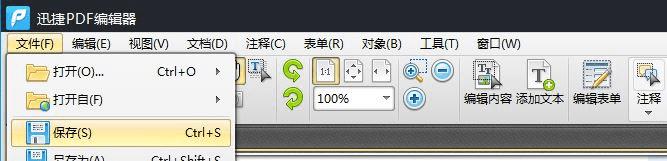怎么样显示PDF签名到窗格中?
怎么样显示PDF签名到窗格中?
以下我们来分享下如何显示PDF签名到窗格中来。一起随小编去看看具体操作吧!
方法:
1、首先我们需要准备一款可以实现PDF编辑功能的工具,如图所示。
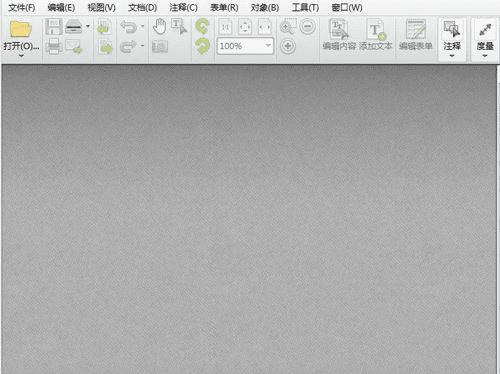
2、然后在PDF编辑器中我们选择“文件”菜单,在文件下拉菜单中选择“打开”选项。

3、而后在打开的页面中,我们选择相应的待编辑PDF文件。

4、点击打开按钮,打开到PDF编辑器中来。
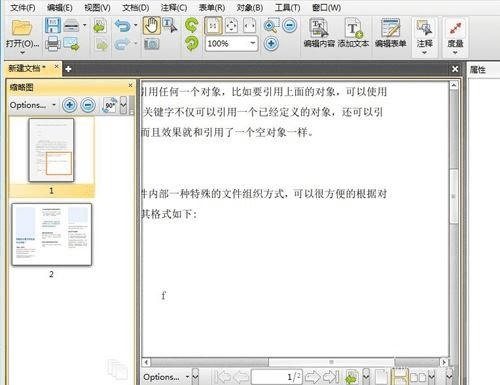
5、选择PDF编辑器菜单栏中的“视图”菜单下的其他窗格选项。
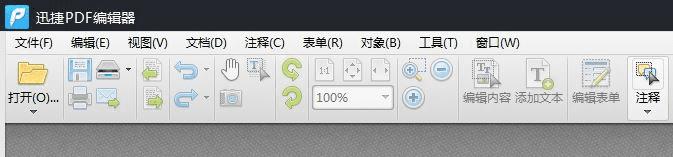
6、然后在其中选择签名选项。
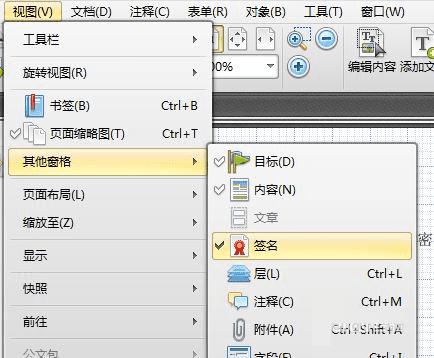
7、这样就可以在页面的右侧出现页面缩略图框了。
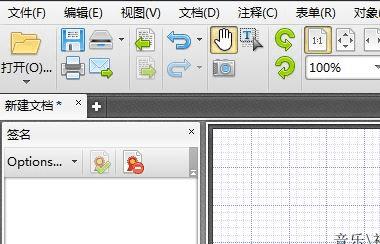
8、最后我们对PDF文件签名作为更改后点击保存。